Ինչպե՞ս նվազեցնել փոստարկղի չափը Outlook-ում:
Շատ էլփոստի հաղորդագրությունները կդանդաղեցնեն Outlook-ի աշխատանքը: Այս ձեռնարկում այն կներկայացնի փոստարկղի չափը նվազեցնելու մի քանի մեթոդներ՝ Outlook-ի արտադրողականությունը բարձրացնելու համար,
Նշում. նախքան առաջարկված լուծումները փորձելը, համոզվեք, որ դուք վերցրել եք Outlook PST ֆայլերի ամբողջական կրկնօրինակում:
Այս ձեռնարկում ներկայացված բոլոր մեթոդները գործում են Outlook 2021-ում, կարող են լինել որոշ տարբերություններ Outlook-ի տարբեր տարբերակներում:
Գտեք և ջնջեք մեծ նամակներ և հավելվածներ
Մեթոդ 1 Տեսակավորել նամակները ըստ չափի
Մեթոդ 2 Փնտրեք էլփոստը ըստ չափի
Օգտագործելով փոստարկղի մաքրումը
Տեղափոխեք հին նամակները Արխիվային ֆայլ
Սեղմեք Outlook տվյալների ֆայլը
Արխիվացրեք ավելի հին Outlook տվյալների ֆայլը
Մաքրել ավելորդ հաղորդագրությունները
Գտեք և ջնջեք մեծ նամակներ և հավելվածներ
Գոյություն ունեն երկու մեթոդ, որոնք կարող են օգնել ձեզ արագ գտնել մեծ էլ. նամակները և հավելվածները:
Մեթոդ 1 Տեսակավորել նամակները ըստ չափի
Outlook-ում, ընդհանուր առմամբ, դուք տեսակավորում եք նամակները ըստ ստացման ամսաթվի, իրականում կարող եք նաև դասակարգել նամակները ըստ իրենց չափերի.
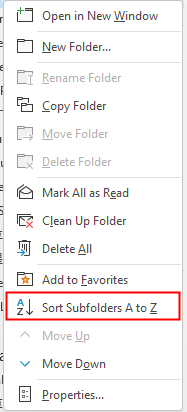
2. Հետո գնա դեպի Ըստ ամսաթվի բացվող ցուցակ, ընտրեք չափ.
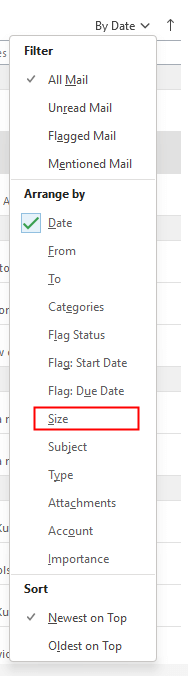
Այժմ թղթապանակի բոլոր նամակները դասավորված են ըստ չափի, և Outlook-ը ավտոմատ կերպով խմբավորում է էլ. նամակներն ըստ չափի 4 խմբի:
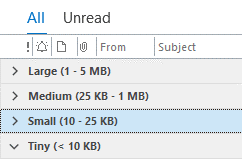
Այնուհետև կարող եք հեռացնել մեծ նամակները:
Մեթոդ 2 Փնտրեք էլփոստը ըստ չափի
1. Հաշվի թղթապանակների ցանկում ոլորեք դեպի Թղթապանակ որոնելև սեղմեք աջը՝ սեղմելու համար Նոր որոնման պանակ.
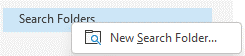
2. Հետո Նոր որոնման պանակ երկխոսություն, ոլորեք դեպի Փոստի կազմակերպում բաժին եւ սեղմեք Մեծ փոստ, ապա սեղմեք Ընտրել Փոստի չափի երկխոսությունը բացելու համար և նշեք առնվազն փոքր չափը որոնց հիման վրա ցանկանում եք գտնել նամակներ: Սեղմել OK > OK երկխոսությունները փակելու համար:
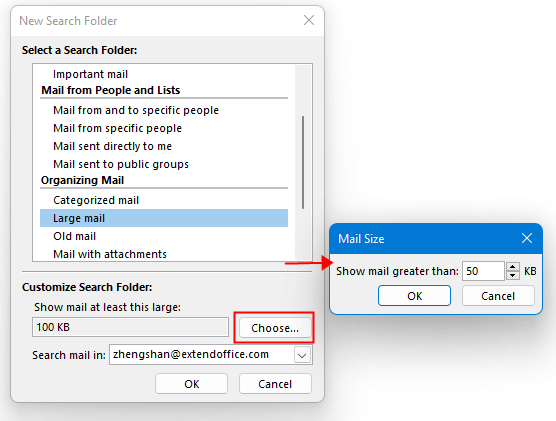
Այժմ դուք կարող եք տեսնել, որ ստեղծվել է նոր թղթապանակ, և բոլոր նամակները, որոնց չափերը 50 կբ-ից մեծ են, նշված են այս նոր թղթապանակում, կարող եք թերթել դրանք և հեռացնել այն նամակները, որոնք ձեզ այլևս պետք չեն:
Օգտագործելով փոստարկղի մաքրումը
Mailbox Cleanup գործիքը շատ օգտակար է փոստարկղի չափը նվազեցնելու համար: Դրանով դուք կարող եք դատարկեք «Ջնջված նյութեր» պանակը տարածք ազատելու համար, ինչպես նաև կարող է սեղմել Ավտոարխիվ ավելի հին նամակները արխիվային ֆայլ տեղափոխելու համար:
Սեղմել Ֆայլ էջանշանը, ապա սեղմեք Գործիքներ > Փոստարկղի մաքրում..
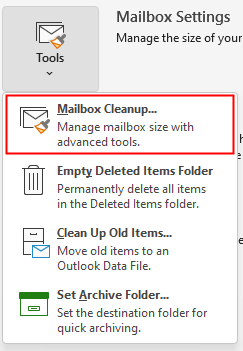
Դատարկ ջնջված իրերը
Սեղմել Դիտեք ջնջված տարրերի չափը տեսնելու համար չափը Ջնջված Նյութերի թղթապանակը, ապա վերադարձեք սեղմելու համար Դատարկ ջնջված տարրերի թղթապանակից ընդմիշտ հեռացնելու տարրերը:
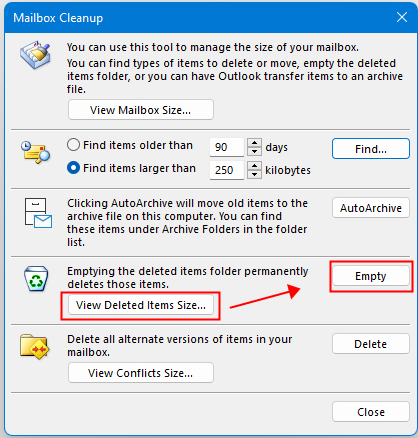
Տեղափոխեք հին նամակները Արխիվային ֆայլ
Սեղմել Ավտոարխիվ կոճակ՝ հին տարրերը ընթացիկ համակարգչի արխիվային ֆայլեր տեղափոխելու համար:
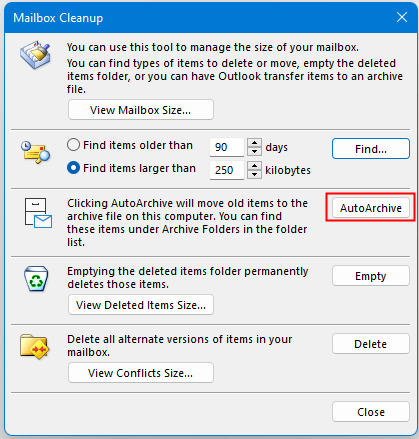
Սեղմեք Outlook տվյալների ֆայլը
Outlook-ում դուք կարող եք ձեռքով սեղմել Outlook տվյալների (PST) ֆայլը:
1: սեղմեք Ֆայլ էջանշանը, ապա սեղմեք Հաշվի կարգավորումները > Հաշվի կարգավորումները.
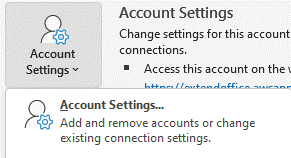
2. Հաշվի կարգավորումների երկխոսության մեջ սեղմեք Տվյալների ֆայլ էջանիշը, ապա ընտրեք մեկ հաշիվ որ ցանկանում եք սեղմել դրա տվյալների ֆայլը, սեղմեք Կարգավորումներ.
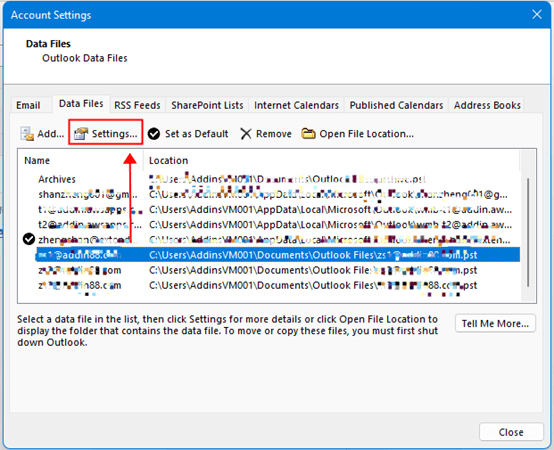
3. Outlook Data File երկխոսության մեջ սեղմեք Կոմպակտ հիմա, Սեղմեք OK:
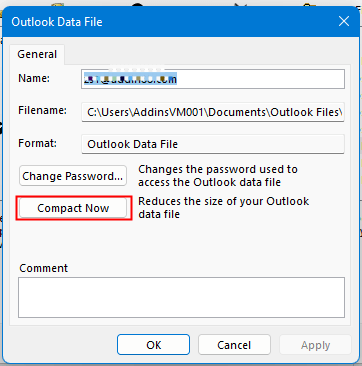
Արխիվացրեք ավելի հին Outlook տվյալների ֆայլը
1: սեղմեք Ֆայլ > Ընտրանքներ, և Ընտրանքներ պատուհանում սեղմեք Առաջադեմ ներդիրը ձախ վահանակում, ապա սեղմեք AutoArchive- ի կարգավորումներ.
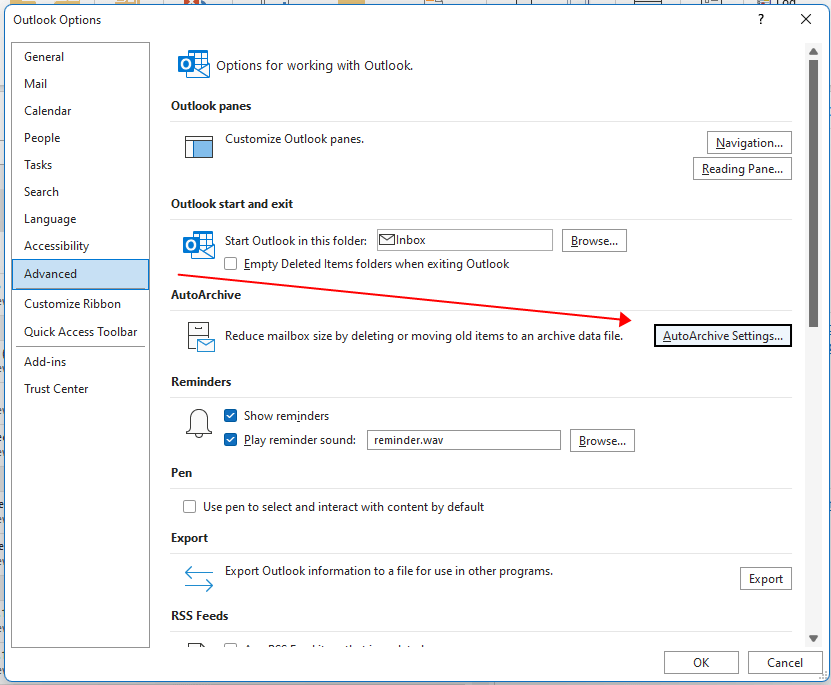
2. Ավտոարխիվային երկխոսության մեջ նշեք Run AutoArchive ամեն n օրը մեկ, և այնուհետև նշեք այս տարբերակը և ձեզ անհրաժեշտ այլ տարբերակներ, ինչպիսիք են Մաքրել իրերը, քան. Այնուհետև սեղմեք OK > OK:
Մաքրել ավելորդ հաղորդագրությունները
Օգտագործելով «Մաքրել» գործառույթների խումբը՝ ընտրված խոսակցություններում, պանակներում կամ ենթաթղթապանակներում ավելորդ հաղորդագրությունները հեռացնելու համար
Ընտրեք թղթապանակները կամ խոսակցությունները և սեղմեք Գլխավոր էջանիշը և ջնջել խումբ, ընտրեք մեկ հատկանիշ բացվող ցանկից Մաքրել.
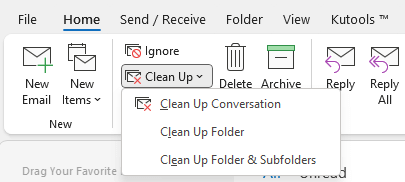
Գրասենյակի արտադրողականության լավագույն գործիքները
Outlook- ի համար նախատեսված գործիքներ - Ավելի քան 100 հզոր գործառույթ՝ ձեր Outlook-ը լիցքավորելու համար
🤖 AI Փոստի օգնական: Ակնթարթային պրոֆեսիոնալ նամակներ AI մոգությամբ. մեկ սեղմումով հանճարեղ պատասխաններ, կատարյալ հնչերանգներ, բազմալեզու վարպետություն: Փոխակերպեք էլ. փոստը առանց ջանքերի: ...
📧 Email ավտոմատացում: Գրասենյակից դուրս (հասանելի է POP-ի և IMAP-ի համար) / Ժամանակացույց ուղարկել նամակներ / Ավտոմատ CC/BCC էլփոստ ուղարկելիս կանոններով / Ավտոմատ փոխանցում (Ընդլայնված կանոններ) / Ավտոմատ ավելացնել ողջույնները / Ավտոմատ կերպով բաժանել բազմասերիստացող նամակները առանձին հաղորդագրությունների ...
📨 էլեկտրոնային կառավարման: Հեշտությամբ հիշեք նամակները / Արգելափակել խարդախության նամակները ըստ առարկաների և այլոց / Deleteնջել կրկնօրինակ նամակները / Ընդլայնված որոնում / Համախմբել Թղթապանակները ...
📁 Հավելվածներ Pro: Խմբաքանակի պահպանում / Խմբաքանակի անջատում / Խմբաքանակային կոմպրես / Auto Save- ը / Ավտոմատ անջատում / Ավտոմատ սեղմում ...
🌟 Ինտերֆեյս Magic: 😊Ավելի գեղեցիկ և զով էմոջիներ / Բարձրացրեք ձեր Outlook-ի արտադրողականությունը ներդիրներով դիտումների միջոցով / Նվազագույնի հասցնել Outlook-ը փակելու փոխարեն ...
???? Մեկ սեղմումով Հրաշքներ: Պատասխանել բոլորին մուտքային հավելվածներով / Հակաֆիշինգի էլ. նամակներ / 🕘Ցուցադրել ուղարկողի ժամային գոտին ...
👩🏼🤝👩🏻 Կոնտակտներ և օրացույց: Խմբաքանակի ավելացրեք կոնտակտներ ընտրված էլ / Կոնտակտային խումբը բաժանեք առանձին խմբերի / Հեռացնել ծննդյան հիշեցումները ...
Over 100 Նկարագրություն Սպասեք ձեր հետազոտությանը: Սեղմեք այստեղ՝ ավելին բացահայտելու համար:

